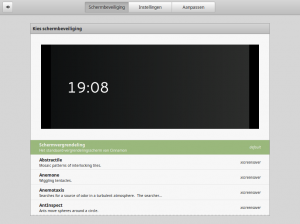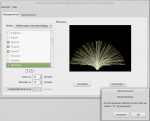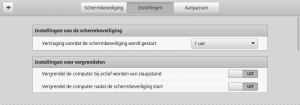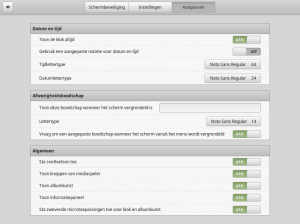Xscreensaver: verschil tussen versies
(→Zie ook: Link erbij) |
(tussenstand) |
||
| Regel 1: | Regel 1: | ||
{{Wiu}} | {{Wiu}} | ||
| − | XScreenSaver is screensaver en screenlocker die met X11 werkt en bevat meer dan 200 screensavermodellen. | + | De schermbeveiliging wordt geactiveerd met het programma XScreenSaver. Dit is screensaver en screenlocker die met X11 werkt en bevat meer dan 200 screensavermodellen. |
| − | + | Dit programma is een alternatief voor het ontbreken van een screensaver in Linux Mint en kan ook met Softwarebeheer worden geïnstalleerd. | |
| − | |||
| − | + | [[Bestand:SB-18x-Schermbeveiliging.png|thumb|Basisvenster Schermbeveiliging 18.2]] | |
| − | Na installatie verschijnt | + | Na installatie verschijnt de starter met de naam Schermbeveiliging in het [[Mintmenu]]. |
| − | + | ||
| + | == Ontwerper == | ||
| + | De ontwikkelaar is Jamie Zawinski, de hoofdontwerper van Lucid Emacs (nu XEmacs) en schreef veel screensavers. | ||
| + | Hij was ook betrokken bij de oprichting van Netscape, Mozilla.org en de '' 'Free software and open source community' '' in het midden van de jaren 80. | ||
==Werking== | ==Werking== | ||
| − | [[Bestand:Schermbeveiliging.png|miniatuur|150px]] | + | [[Bestand:SB-17-Schermbeveiliging.png|miniatuur|150px]] |
| − | + | In enkele versies kan na aanklikken van de screensaver een melden verschijnen dat het nog niet voor scherm 0 is ingesteld, klik dan op OK en de screensaver werkt. Na herstart van de pc moet dit weer worden ingesteld. | |
| − | + | In oudere versies is het mogelijk dat de screensaver na een opstart of reboot niet automatisch start. Hiervoor moet dan een opstartlader worden gemaakt. | |
Hiervoor staat verderop in dit artikel een beschrijving. | Hiervoor staat verderop in dit artikel een beschrijving. | ||
==Mogelijkheden== | ==Mogelijkheden== | ||
| + | ;Schermbeveiliging kiezen | ||
| + | *Keuzevenster voor de verschillende schermen. (zie Basisvenster) | ||
| + | :Alle aanwezige beveiligingsschermen worden hier aangegeven en kunnen worden bekeken. | ||
| + | :De gekozen beveiliging zal worden geactiveerd in overeenstemming met de instellingen van de andere onderdelen. | ||
| + | |||
| + | ;Instellingen | ||
| + | [[Bestand:SB-18x-InstellenSchermbeveiliging.png|thumb|Instellen Schermbeveiliging Mint 18.x]] | ||
| + | *Schermbeveiliging | ||
| + | :De mogelijkheid om de tijd in te stellen vanaf wanneer de beveiliging actief moet worden. | ||
| + | *Vergrendelen | ||
| + | :- Vergrendel de computer na slaapstand - kan Aan of Uit gezet worden. Bij Aan zal het wachtwoord moeten worden ingegeven voordat men verder kan. | ||
| + | :- Vergrendel de computer tijdens de schermbeveiliging - Bij Aan zal het systeem om het wachtwoord vragen als pc uit de schermbeveiliging komt. | ||
| + | |||
| + | ;Aanpassingen | ||
| + | [[Bestand:SB-182-SchermbeveiligingAanpassen.png|thumb|Aanpassen Schermbeveiliging Mint 18.x]] | ||
| + | *Datum en tijd | ||
| + | :*Toon klok | ||
| + | |||
| + | :*Aangepaste tijdnotatie | ||
| + | |||
| + | :*Tijd lettertype | ||
| + | |||
| + | :*Datum lettertype | ||
| + | |||
| + | *Afwezigheidsboodschap | ||
| + | :*Toon boodschap | ||
| + | |||
| + | :*Lettertype | ||
| + | |||
| + | :*Aangepaste boodschap | ||
| + | |||
| + | *Algemeen | ||
| + | :*Sneltoetsen | ||
| + | |||
| + | :*Mediaspeler | ||
| + | |||
| + | :*Albumkunst | ||
| + | |||
| + | :*Informatiepaneel | ||
| + | |||
| + | :*Zwevende toepassingen | ||
==Opstartlader maken== | ==Opstartlader maken== | ||
Versie van 8 jul 2017 om 21:26
De schermbeveiliging wordt geactiveerd met het programma XScreenSaver. Dit is screensaver en screenlocker die met X11 werkt en bevat meer dan 200 screensavermodellen.
Dit programma is een alternatief voor het ontbreken van een screensaver in Linux Mint en kan ook met Softwarebeheer worden geïnstalleerd.
Na installatie verschijnt de starter met de naam Schermbeveiliging in het Mintmenu.
Inhoud
Ontwerper
De ontwikkelaar is Jamie Zawinski, de hoofdontwerper van Lucid Emacs (nu XEmacs) en schreef veel screensavers. Hij was ook betrokken bij de oprichting van Netscape, Mozilla.org en de 'Free software and open source community' in het midden van de jaren 80.
Werking
In enkele versies kan na aanklikken van de screensaver een melden verschijnen dat het nog niet voor scherm 0 is ingesteld, klik dan op OK en de screensaver werkt. Na herstart van de pc moet dit weer worden ingesteld.
In oudere versies is het mogelijk dat de screensaver na een opstart of reboot niet automatisch start. Hiervoor moet dan een opstartlader worden gemaakt. Hiervoor staat verderop in dit artikel een beschrijving.
Mogelijkheden
- Schermbeveiliging kiezen
- Keuzevenster voor de verschillende schermen. (zie Basisvenster)
- Alle aanwezige beveiligingsschermen worden hier aangegeven en kunnen worden bekeken.
- De gekozen beveiliging zal worden geactiveerd in overeenstemming met de instellingen van de andere onderdelen.
- Instellingen
- Schermbeveiliging
- De mogelijkheid om de tijd in te stellen vanaf wanneer de beveiliging actief moet worden.
- Vergrendelen
- - Vergrendel de computer na slaapstand - kan Aan of Uit gezet worden. Bij Aan zal het wachtwoord moeten worden ingegeven voordat men verder kan.
- - Vergrendel de computer tijdens de schermbeveiliging - Bij Aan zal het systeem om het wachtwoord vragen als pc uit de schermbeveiliging komt.
- Aanpassingen
- Datum en tijd
- Toon klok
- Aangepaste tijdnotatie
- Tijd lettertype
- Datum lettertype
- Afwezigheidsboodschap
- Toon boodschap
- Lettertype
- Aangepaste boodschap
- Algemeen
- Sneltoetsen
- Mediaspeler
- Albumkunst
- Informatiepaneel
- Zwevende toepassingen
Opstartlader maken
Voor automatische opstart van de screensaver moet een opstartlader worden gemaakt, waarvoor hieronder een korte beschrijving volgt.
In de Menustarter staan de gegevens die nodig zijn voor en Opstartlader.
Menustarter
Klik met rechts op de Mintmenuknop, klik dan op instellen in het venstertje dat verschijnt. In het nieuw venster dat dan opent staat een regel De menu bewerker openen, klik hier op. Nu opent het Hoofdmenu, klik op Voorkeuren en zoek naar Schermbeveiliging. Klik Schermbeveiliging aan en klik dan op Eigenschappen. Het venster dat dan verschijnt heeft de gegevens die voor de Opstartlader nodig zijn.
Opstartlader
Start nu Opstarttoepassingen dat in het Mintmenu bij Voorkeuren te vinden is. Een nieuw venster verschijnt, kies daar op Toevoegen. Er verschijnt dan een starter met lege regels,
- Plaats daar de gegevens zoals die in de starter van het Hoofdmenu staan.
- Wis -demo achter screensaver.
- Druk op Opslaan en bij de volgende opstart werkt het.
Als het na een opstart of reboot toch nog niet automatisch werkt, verwijder dan het 'v' vinkje bij terminal in de Mintmenustarter.